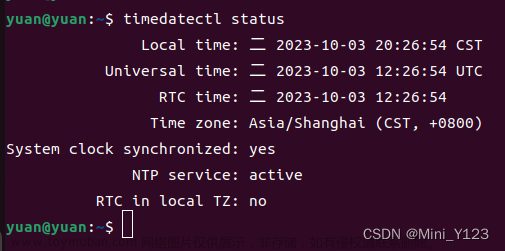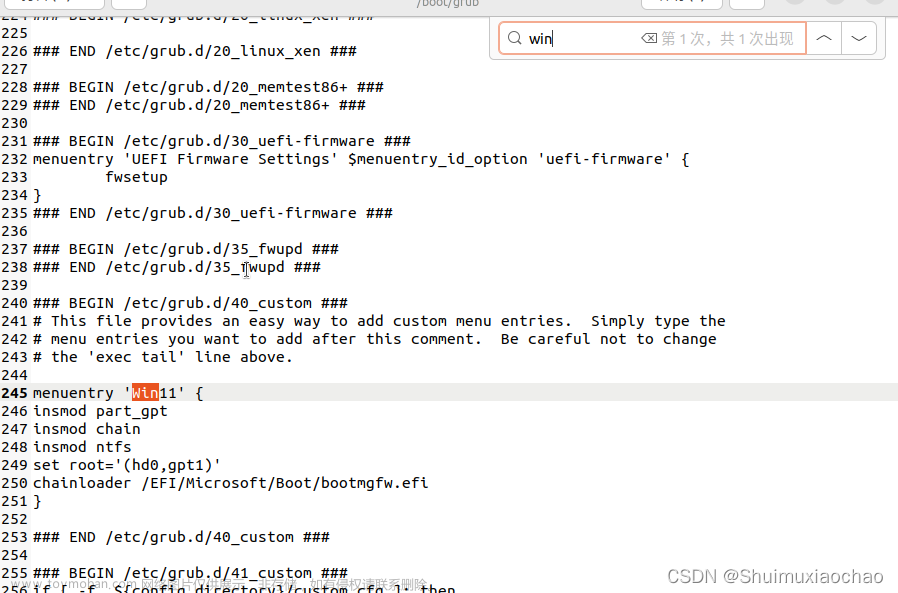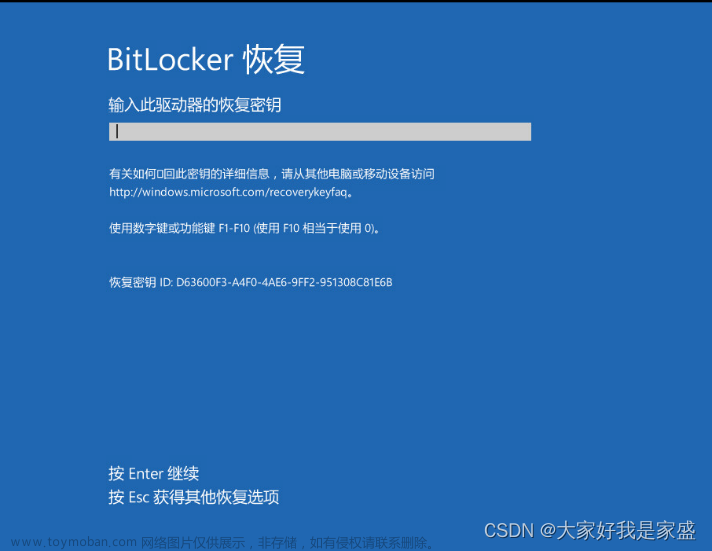笔者为了学习,按照网上教程安装好了linux内核的第二操作系统ubuntu,一开始开机能够正常进入ubuntu双系统引导界面,但在一次进入windows之后,重启就无法进入ubuntu双系统选择界面了。如果使用ubuntu安装盘,在bios选择u盘进入,虽然会进入,但是直接开始执行安装程序。好不容易才安装好双系统,马上就不能用了,还以为是磁盘损坏,非常郁闷。
在重新安装过程中,系统提示已经有ubuntu系统存在,那我考虑,系统应该还在只是没有加载引导文件,那找出引导文件就可以解决该问题,同时,也防止以后再次出现该问题,不可能又重装。
参考了网上教程之后,知道要找到引导文件,并让它首先启动,但进入bios之后,发现机械革命极光pro的bios界面与网上教程不一致(bios即是厂家预设的开机启动程序,开机后要先后加载哪些硬件、软件都靠它,正常启动不可见),遂按照原理进行摸索,经尝试,准确找到问题原因,解决了。此文章主要是给不太懂系统设置的小白参考,如果是同样的原因,解决方法简单,避免之后因为windows系统更新的小问题,重装系统,重新安装软件造成巨大的时间浪费。
一、问题
windows11系统更新后第二系统ubuntu开机引导页面消失,但安装程序时提示已有ubuntu系统。

二、基础环境
(一)硬件
机械革命极光pro,同样的厂家,bios都差不多,机械革命其他机型应该也可以参考这样操作。
(二)系统
主系统:windows
第二系统:ubantu22,在磁盘NTFS文件系统格式下通过制作U盘安装盘引导安装了ubuntu操作系统,并进入成功。
三、解决思路
确定引导程序还在,并将它设置成为UEFI引导首选项。
四、操作步骤
1、启动电脑后,立即不断点击F2,进入机械革命bios设置界面main(概览栏)。

2、键盘按右方向键,移动光标到boot(引导栏)

3、找到UEFI NVME Drive BBS Priorities (UEFI引导优先权设置),点击回车。

4、看见windows boot manager、ubuntu两个选项(如果不在,说明引导程序丢失,请通过其他方式解决),ubuntu现为第二启动项,所以不进入界面。

5、移动到boot option #1的位置,回车后将ubuntu设置为第一启动项(说明双系统启动界面其实是ubantu引导程序的一部分)。

6、通过Esc键退出设置页面,回到boot,移动光标到Exit(退出栏目),选择 save changes and reset(保存并重启)回车,弹窗再选Yes。

7、电脑重启,进入ubantu引导页面,问题解决。

参考资料:1、Ubuntu windows双系统没有引导界面的解决办法_佳佳鸽的博客-CSDN博客_双系统引导界面文章来源:https://www.toymoban.com/news/detail-493191.html
2、https://mbd.baidu.com/ug_share/mbox/4a83aa9e65/share?product=smartapp&tk=a958a198385b47338cc8a520f4fd2f3b&share_url=https%3A%2F%2Fkfs479.smartapps.cn%2Fpages%2Fblogdetail%2Fblogdetail%3Fid%3D5736636%26_swebfr%3D1%26_swebFromHost%3Dbaiduboxapp&domain=mbd.baidu.com文章来源地址https://www.toymoban.com/news/detail-493191.html
到了这里,关于机械革命极光pro的win11进行更新后,双系统ubuntu开机选择界面消失的解决方法的文章就介绍完了。如果您还想了解更多内容,请在右上角搜索TOY模板网以前的文章或继续浏览下面的相关文章,希望大家以后多多支持TOY模板网!